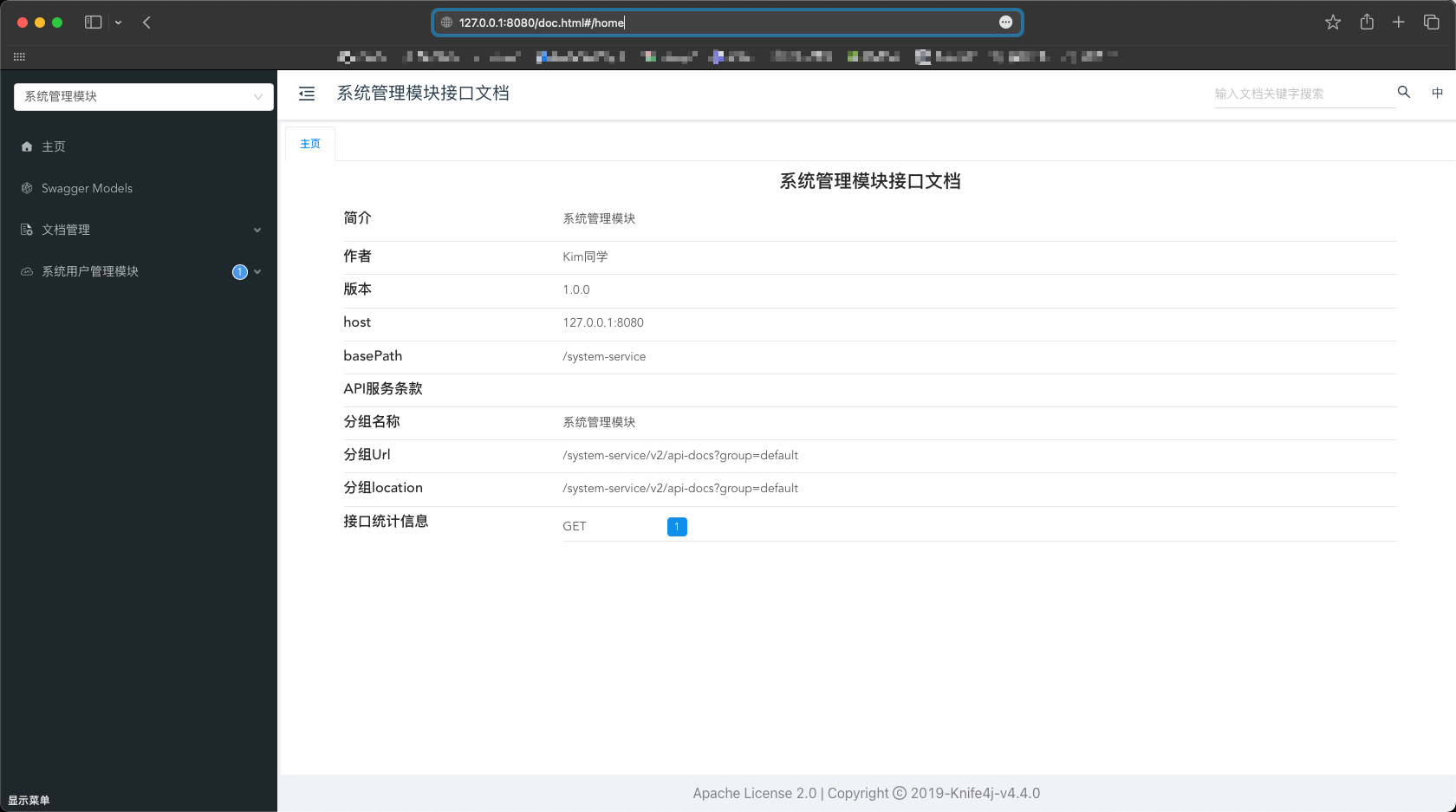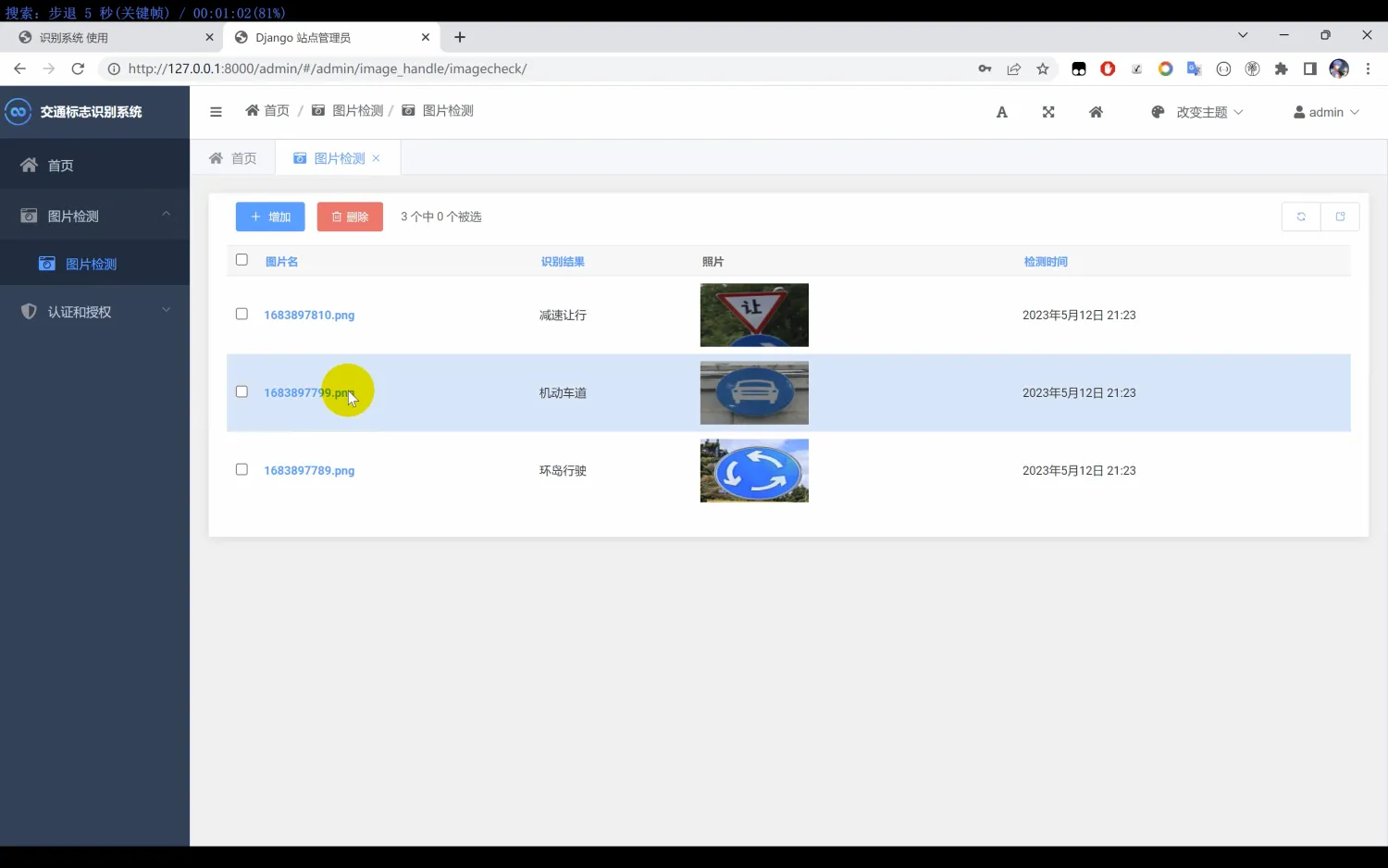兄弟们,太离谱了,大家都知道FLUX模型的牛逼,现在基于FLUX的生态越发成熟,但一张模糊到五官都不能辨认的图片,通过AI模型的计算,竟然能还原出来。当然,这里我们的测试是过于极端。一般模糊一点的照片都能通过基于FLUX的controlnet upscaler模型来高清放大。具体请看正文。
这期我们主要讨论如何使用stable diffusion comfyUI ,基于flux模型,制作高清放大工作流。
Flux.1-dev-Controlnet-Upscaler 介绍
主要用到的模型是 jasperai/Flux.1-dev-Controlnet-Upscaler
Flux.1-dev-Controlnet-Upscaler 是一个由 JasperAI 在 Hugging Face 上发布的高清放大模型,专为 Flux 生态系统设计。它能够显著提升图像的分辨率和细节呈现,使得放大后的图像更加清晰和真实。以下是关于该模型的相关信息:
有需要高清放大模型可以扫描下方,免费获取

主要功能
- 高清放大:Flux.1-dev-Controlnet-Upscaler 的主要功能是将输入的图片进行高清放大,同时保持图像的细节和清晰度。
- 细节优化:通过 ControlNet 模型,该插件能够在放大过程中优化图像的细节,使得放大后的图像更加生动和逼真。
- 风格保持:在放大图像的同时,该模型能够保持图像的风格一致性,避免放大过程中出现的失真。
使用方法
- 更新 ComfyUI:首先,确保你的 ComfyUI 已经更新到最新版本。
- 下载模型:访问 Flux.1-dev-Controlnet-Upscaler 模型下载链接,下载模型文件,并将其重命名为 Flux.1-dev-Controlnet-Upscaler.safetensors 以方便识别。
- 放置模型文件:将下载的模型文件放入 ComfyUI 的 /models/controlnet 目录下。
注意事项
- 放大倍数:根据需求调整放大倍数,但建议不要超过5倍,以避免过度的计算负担。
- 降噪设置:如果原图较模糊,可以适当提高降噪值;如果原图清晰,降噪值可以设置得相对较低。
- 模型强度:ControlNet 模型的强度建议设置为0.6左右,以保持放大效果的同时避免增加过多细节。
效果展示
- 人物放大:放大后的图像能够清晰地展现人物的皮肤质感、嘴唇纹理以及头发的发质等细节。
- 星舰放大:放大后的星舰图像线条更加精细,元素更加平滑,增加了朦胧的胶片感。
- 微缩景观放大:建筑物的结构线被处理得更加笔直,细节更加精美。
Flux.1-dev-Controlnet-Upscaler 是一个功能强大的图像放大工具,适用于需要高质量图像放大处理的场景。通过上述步骤,用户可以轻松地将图像进行高清放大,同时保持图像的细节和风格。
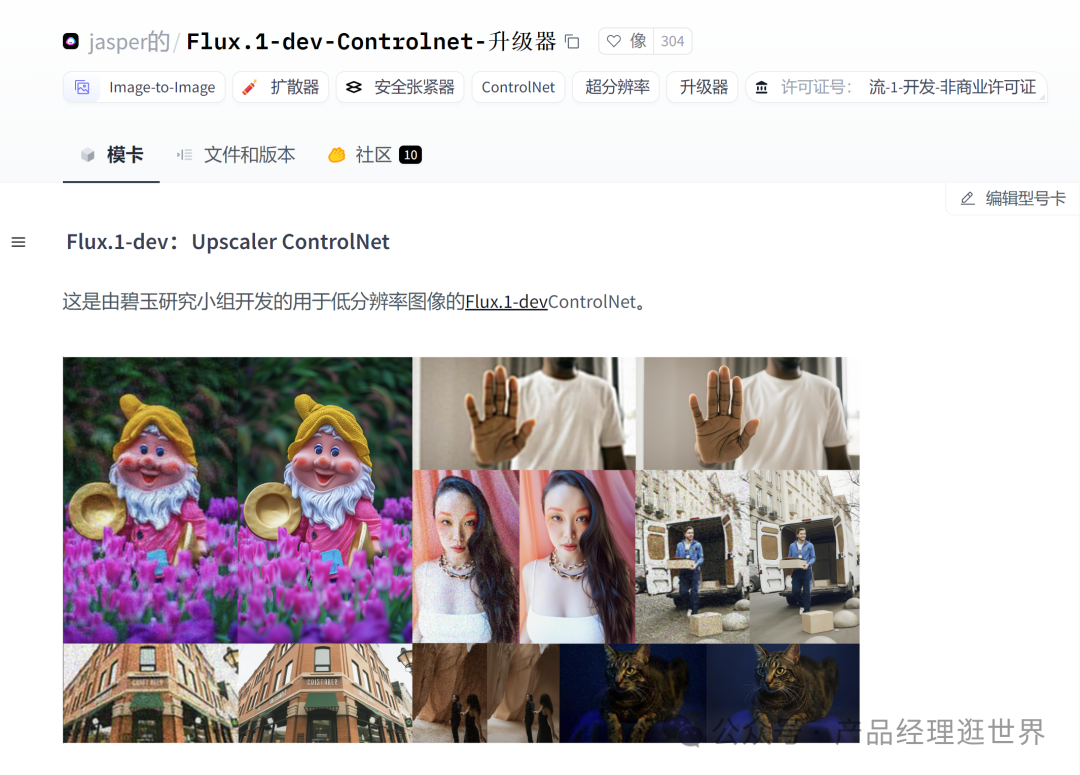
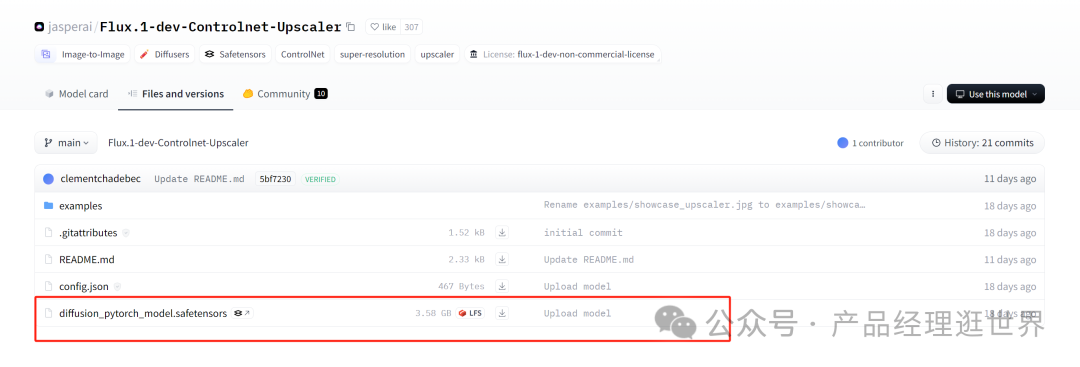
直接下载上面框着的模型放model/controlnet中就行了
下图是我们closerAI开发的closerAI flux 模糊变清晰高清放大工作流全貌。
工作流思路如下:基于FLUX文生图模块,提示词用LLM模型反推,controlnet模块中使用Flux.1-dev-Controlnet-Upscaler,加载图片进行生图即可,工作流自动生成。
下面是测试结果:
上网找几张模糊的照片:

经过closerAI flux 模糊变清晰高清放大工作流运行:


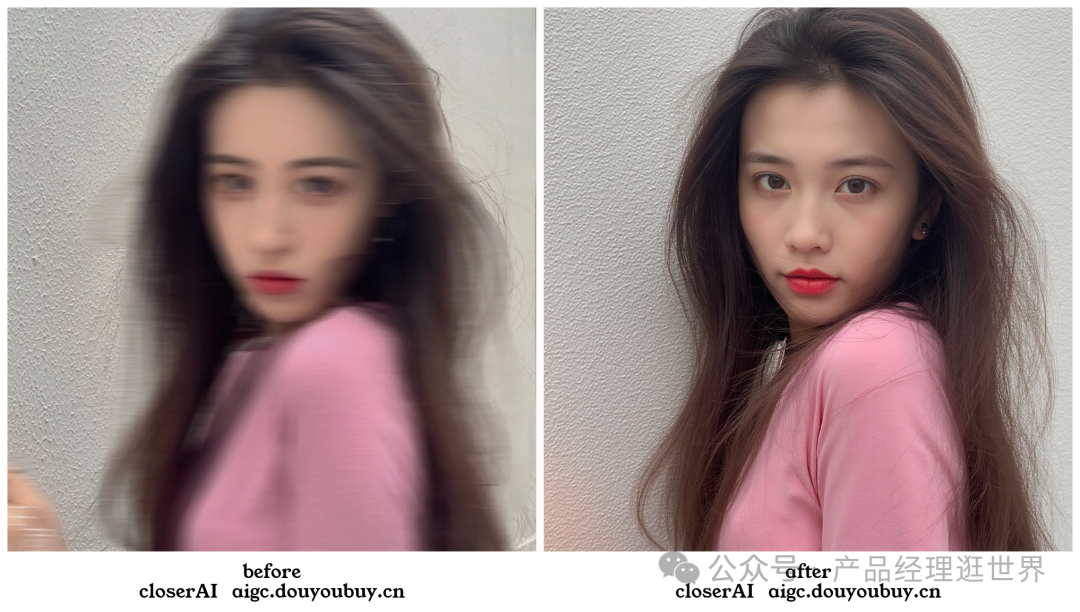
再测试一个:


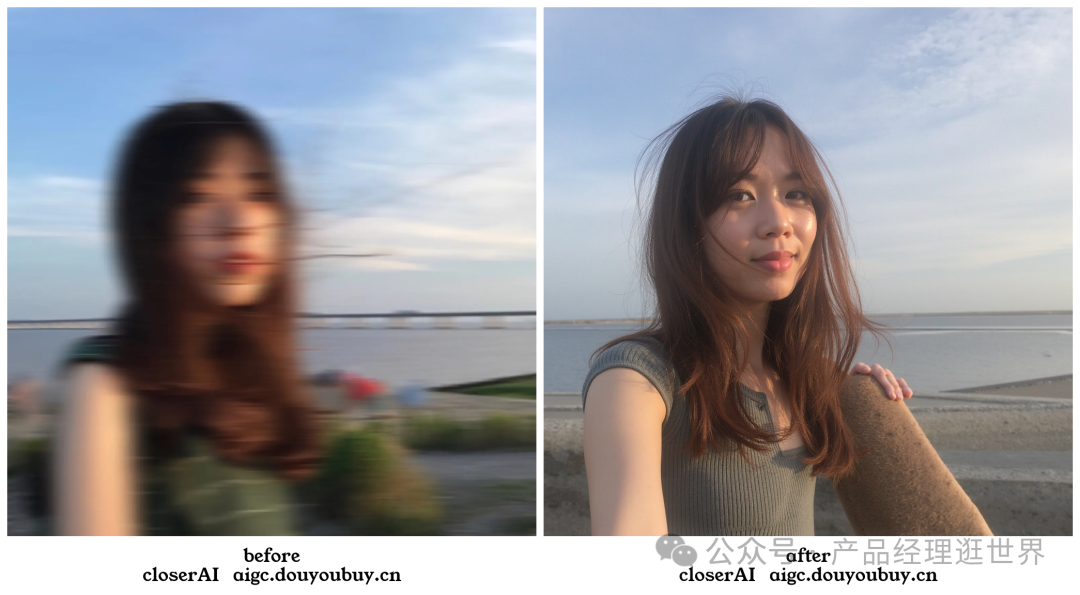
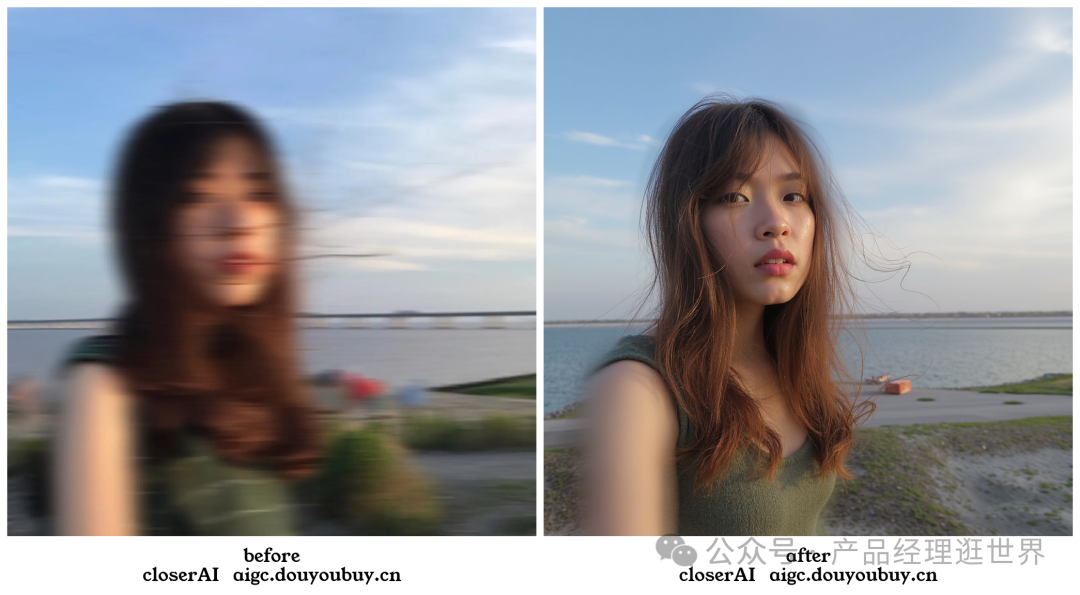
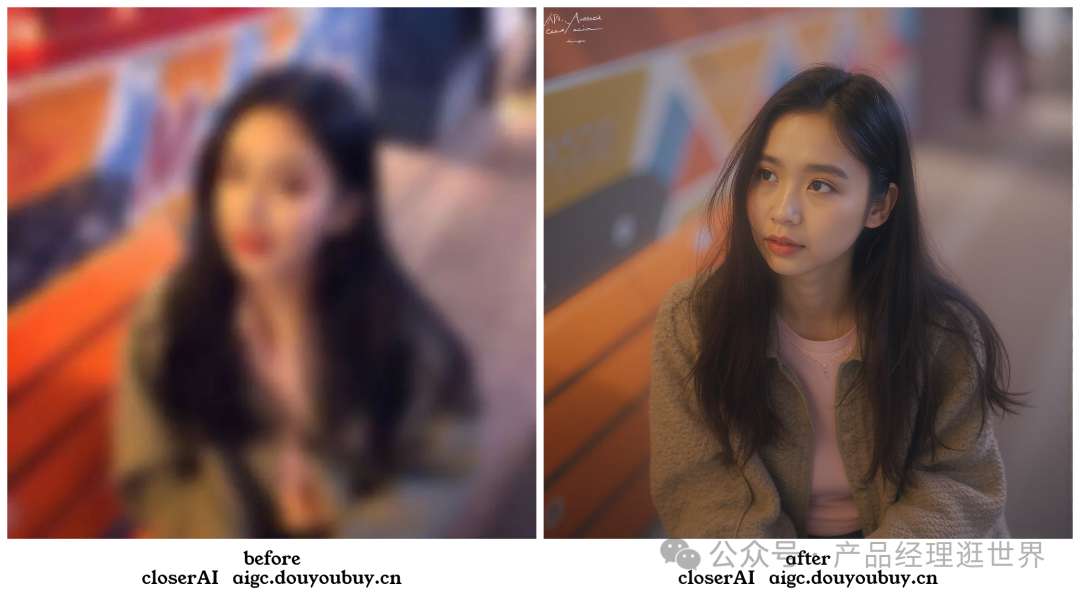
以上是closerAI团队制作的stable diffusion comfyUI closerAI开发的closerAI flux 模糊变清晰高清放大工作流介绍,大家可以根据工作流思路进行尝试搭建。
关于AI绘画技术储备
学好 AI绘画 不论是就业还是做副业赚钱都不错,但要学会 AI绘画 还是要有一个学习规划。最后大家分享一份全套的 AI绘画 学习资料,给那些想学习 AI绘画 的小伙伴们一点帮助!
对于0基础小白入门:
如果你是零基础小白,想快速入门AI绘画是可以考虑的。
一方面是学习时间相对较短,学习内容更全面更集中。
二方面是可以找到适合自己的学习方案
包括:stable diffusion安装包、stable diffusion0基础入门全套PDF,视频学习教程。带你从零基础系统性的学好AI绘画!
零基础AI绘画学习资源介绍
👉stable diffusion新手0基础入门PDF👈
(全套教程文末领取哈)

👉AI绘画必备工具👈

温馨提示:篇幅有限,已打包文件夹,获取方式在:文末
👉AI绘画基础+速成+进阶使用教程👈
观看零基础学习视频,看视频学习是最快捷也是最有效果的方式,跟着视频中老师的思路,从基础到深入,还是很容易入门的。

温馨提示:篇幅有限,已打包文件夹,获取方式在:文末
👉12000+AI关键词大合集👈

这份完整版的AI绘画全套学习资料已经上传CSDN,朋友们如果需要可以微信扫描下方CSDN官方认证二维码免费领取【保证100%免费】